BktTimeSyncGPS
Cos'è BktTimeSyncGPS?
BktTimeSyncGPS è un'applicazione per smartphone Android progettata specificamente per rendere disponibili i dati precisi di tempo e posizione forniti dal sensore GPS integrato nel telefono.
A Cosa Serve?
Lo scopo principale è utilizzare questi dati GPS per la sincronizzazione dell'orario di altri dispositivi (come ad esempio un PC). L'app sullo smartphone agisce come "fonte" del tempo GPS, mentre un software client sul PC (es. BktTimeSync) riceve questi dati.
Come Condivide i Dati?
L'applicazione può condividere i dati GPS raccolti attraverso due modalità di connessione wireless:
- Bluetooth:
- Requisito: Prima di poter stabilire la connessione per la sincronizzazione via Bluetooth, è obbligatorio che lo smartphone Android su cui è installata BktTimeSyncGPS e il dispositivo ricevente (es. il PC) siano stati preventivamente accoppiati (pairing Bluetooth).
- Questa modalità è utile per connessioni dirette a corto raggio.
- WLAN (Wi-Fi):
- In questo caso, entrambi i dispositivi (smartphone e PC/altro dispositivo) devono essere connessi alla stessa rete locale Wi-Fi.
- Questa modalità è utile se i dispositivi sono sulla stessa rete ma non necessariamente vicinissimi, o se si preferisce non usare il Bluetooth.
Connessione Internet:
Un punto importante è che BktTimeSyncGPS non richiede una connessione Internet attiva per funzionare. L'app si basa esclusivamente sui segnali ricevuti dal sistema GPS e sulla connessione locale (Bluetooth o WLAN) per trasmettere i dati.
Installazione dell'App:
- Metodo: Un modo semplice per ottenere l'app è inquadrare l'apposito QR-code con la fotocamera dello smartphone (potrebbe essere necessaria un'app di lettura QR-code se non integrata).
- Abilitazione Sicurezza: Poiché l'app non proviene dal Google Play Store, è necessario abilitare temporaneamente l'impostazione di sicurezza Android che permette l'"Installazione da origini sconosciute" (o "Installa app sconosciute"). Questa opzione si trova solitamente nelle impostazioni di sicurezza o nelle impostazioni delle app del telefono.
Configurazione Iniziale e Permessi:
- Accettare Tutti i Permessi: Al primo avvio, BktTimeSyncGPS richiederà diversi permessi per funzionare correttamente. È fondamentale accettarli tutti.
- Permesso di Localizzazione Cruciale: Particolare attenzione va data al permesso per l'accesso alla Posizione (Localizzazione). L'impostazione predefinita o quella scelta inizialmente potrebbe essere "Consenti solo mentre l'app è in uso". Questa impostazione non è sufficiente. Bisogna modificarla manualmente dalle impostazioni dell'app sul telefono, selezionando l'opzione "Consenti sempre" (o una dicitura simile come "Permetti sempre"). Questo è vitale perché permette all'app di accedere ai dati GPS anche quando non è attiva in primo piano (in background), garantendo la continuità della disponibilità dei dati per la sincronizzazione.
Come si Utilizza (Procedura di Sincronizzazione):
- Avvia l'App sullo Smartphone: Aprire l'applicazione BktTimeSyncGPS sullo smartphone Android. Assicurarsi che sia in attesa di ricezione Bluetooth e/o WLAN.
- Configura BktTimeSync sul PC:
- Avviare BktTimeSync sul PC che deve ricevere i dati.
- Trovare la sezione dedicata alla connessione con BktTimeSyncGPS.
- Abilitare la ricezione: Spuntare la casella di controllo denominata "Abilita" (o simile) all'interno del gruppo "BktTimeSyncGPS".
- Scegli e Configura la Modalità di Connessione sul PC:
- Se si sceglie la modalità Bluetooth:
- Assicurarsi che lo smartphone e il PC siano già stati accoppiati via Bluetooth.
- Nel software sul PC, selezionare la modalità "Bluetooth".
- Dall'apposito menu a tendina (o elenco dispositivi), selezionare il nome dello smartphone su cui è in esecuzione BktTimeSyncGPS.
- Se si sceglie la modalità WLAN:
- Assicurarsi che smartphone e PC siano connessi alla stessa rete Wi-Fi.
- Nel software sul PC, selezionare la modalità "WLAN".
- Aprire l'app BktTimeSyncGPS sullo smartphone e annotare l'indirizzo IP visualizzato nel riquadro dedicato alla WLAN (es. "WLAN IP Address: 192.168.1.XXX").
- Inserire questo indirizzo IP nel campo corrispondente all'interno del software sul PC.
- Avvia la Sincronizzazione: Una volta configurata la connessione sul PC, il software dovrebbe iniziare a ricevere i dati GPS dallo smartphone e procedere con la sincronizzazione dell'orario.
In sintesi:
BktTimeSyncGPS usa il GPS del telefono per fornire dati di sincronizzazione ora via Bluetooth (richiede pairing) o WLAN (stessa rete), non necessita di internet. Si installa via QR-code (abilitando origini sconosciute) e richiede l'accettazione di tutti i permessi, con quello della localizzazione impostato su "Consenti sempre". Per utilizzarlo, avvia l'app sullo smartphone, abilita la ricezione nel software client sul PC (es. BktTimeSync), e scegli/configura la connessione Bluetooth (selezionando il dispositivo) o WLAN (inserendo l'IP dello smartphone).
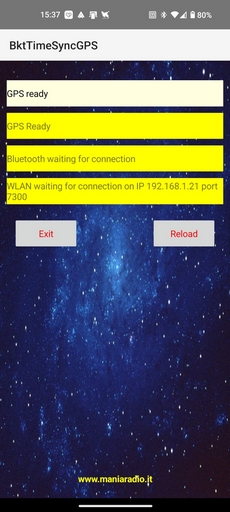
Created with the Personal Edition of HelpNDoc: Easily create Help documents